Hướng Dẫn Đồng Bộ và Khôi Phục Danh Bạ Điện Thoại Lên Gmail
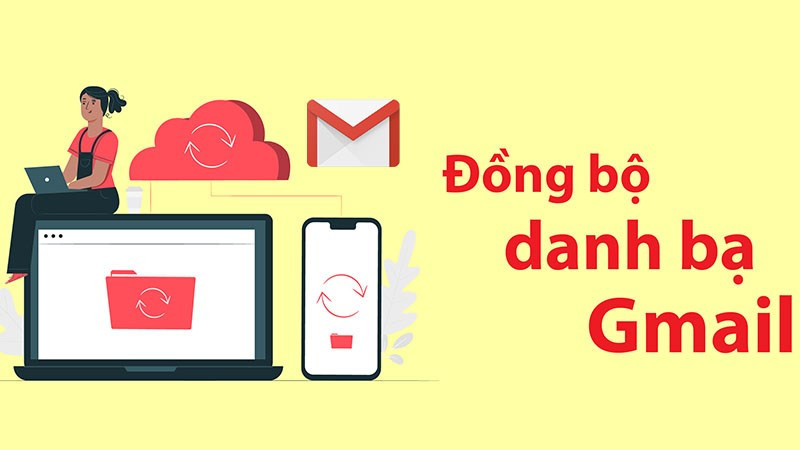
Bạn đã bao giờ lo lắng về việc mất danh bạ quý giá khi điện thoại gặp sự cố? Hoặc lỡ tay xóa nhầm danh bạ trên Gmail mà không biết cách khôi phục? Đừng lo, bài viết này sẽ hướng dẫn bạn cách đồng bộ và khôi phục danh bạ điện thoại lên Gmail một cách đơn giản và nhanh chóng, giúp bạn bảo vệ dữ liệu liên lạc quan trọng của mình.
Tại Sao Nên Đồng Bộ Danh Bạ Lên Gmail?
Việc đồng bộ danh bạ từ điện thoại lên Gmail mang lại nhiều lợi ích, đặc biệt là trong thời đại công nghệ số hiện nay:
- Lưu trữ an toàn: Dữ liệu danh bạ được sao lưu trên máy chủ của Google, an toàn hơn so với việc chỉ lưu trữ trên điện thoại. Bạn sẽ không còn lo lắng về việc mất danh bạ khi điện thoại bị hỏng, mất hoặc bị đánh cắp.
- Khôi phục dễ dàng: Nếu lỡ tay xóa nhầm danh bạ trên điện thoại hoặc Gmail, bạn có thể dễ dàng khôi phục lại từ bản sao lưu trên Gmail.
- Đồng bộ đa nền tảng: Dữ liệu danh bạ sẽ được đồng bộ trên tất cả các thiết bị mà bạn đăng nhập vào tài khoản Google, bao gồm điện thoại, máy tính bảng và máy tính. Điều này giúp bạn truy cập danh bạ mọi lúc, mọi nơi.
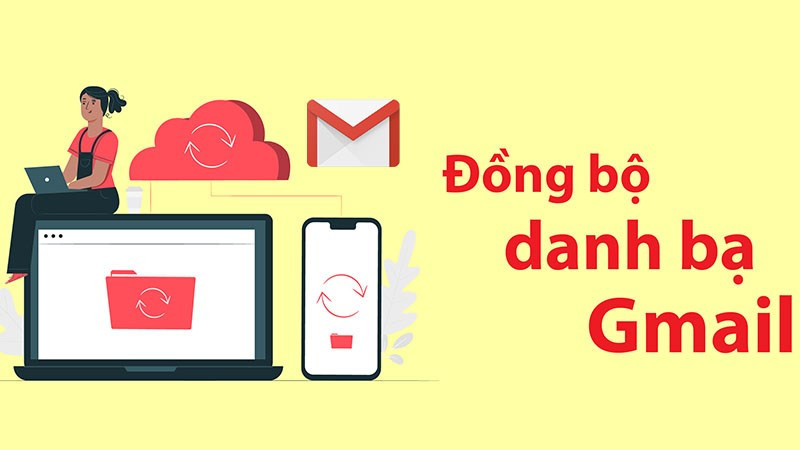 Đồng bộ danh bạ điện thoại với Gmail
Đồng bộ danh bạ điện thoại với Gmail
Đồng Bộ Danh Bạ Điện Thoại Lên Gmail
Dưới đây là hướng dẫn chi tiết cách đồng bộ danh bạ điện thoại lên Gmail trên hệ điều hành Android. Đối với iOS (iPhone), bạn có thể tham khảo bài viết Hướng dẫn đồng bộ danh bạ iPhone lên Gmail và iCloud nhanh chóng.
Hướng Dẫn Nhanh
- Vào Cài đặt > Tài khoản và sao lưu > Tài khoản.
- Chọn tài khoản Google muốn đồng bộ.
- Chọn Đồng bộ tài khoản > Bật Danh bạ.
Hướng Dẫn Chi Tiết
Bước 1: Mở ứng dụng Cài đặt trên điện thoại. Sau đó, chọn Tài khoản và sao lưu.
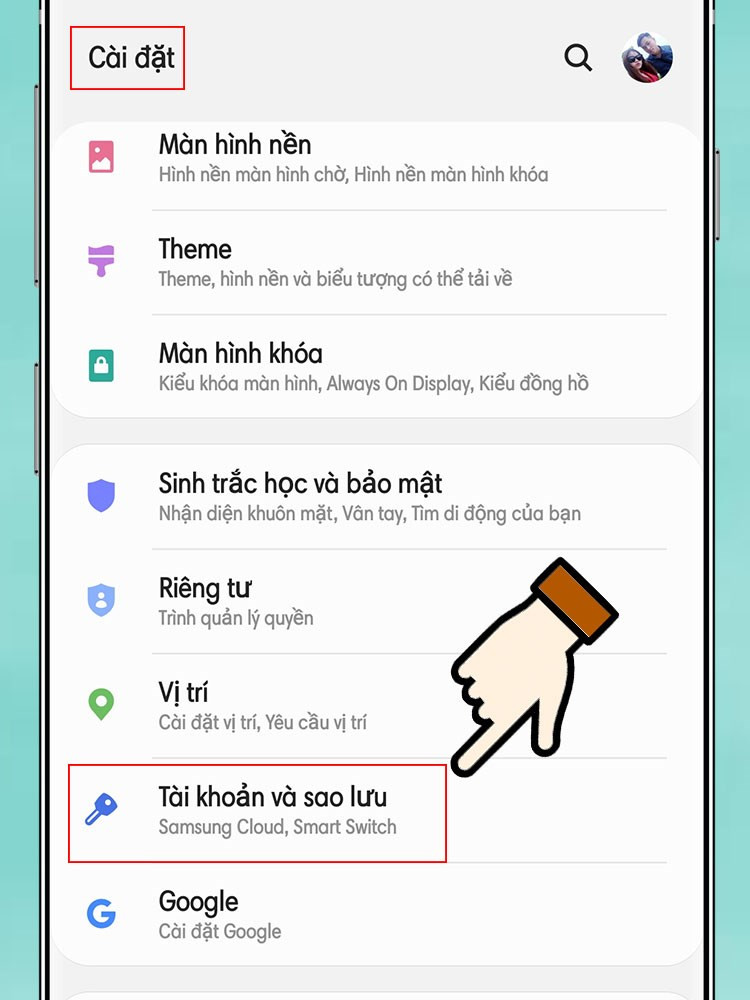 Cài đặt > Tài khoản và sao lưu
Cài đặt > Tài khoản và sao lưu
Bước 2: Chọn Tài khoản. Nếu bạn đăng nhập nhiều tài khoản Google, hãy chọn tài khoản mà bạn muốn đồng bộ danh bạ.
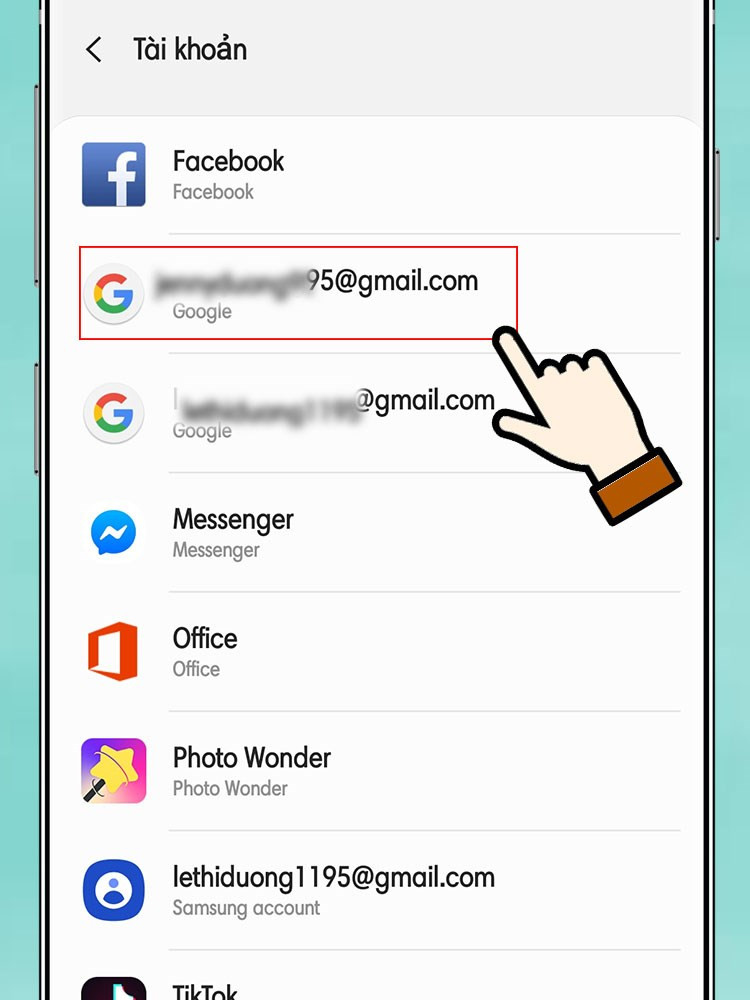 Chọn tài khoản Google
Chọn tài khoản Google
Bước 3: Chọn Đồng bộ tài khoản. Tìm đến mục Danh bạ và bật công tắc để bắt đầu đồng bộ.
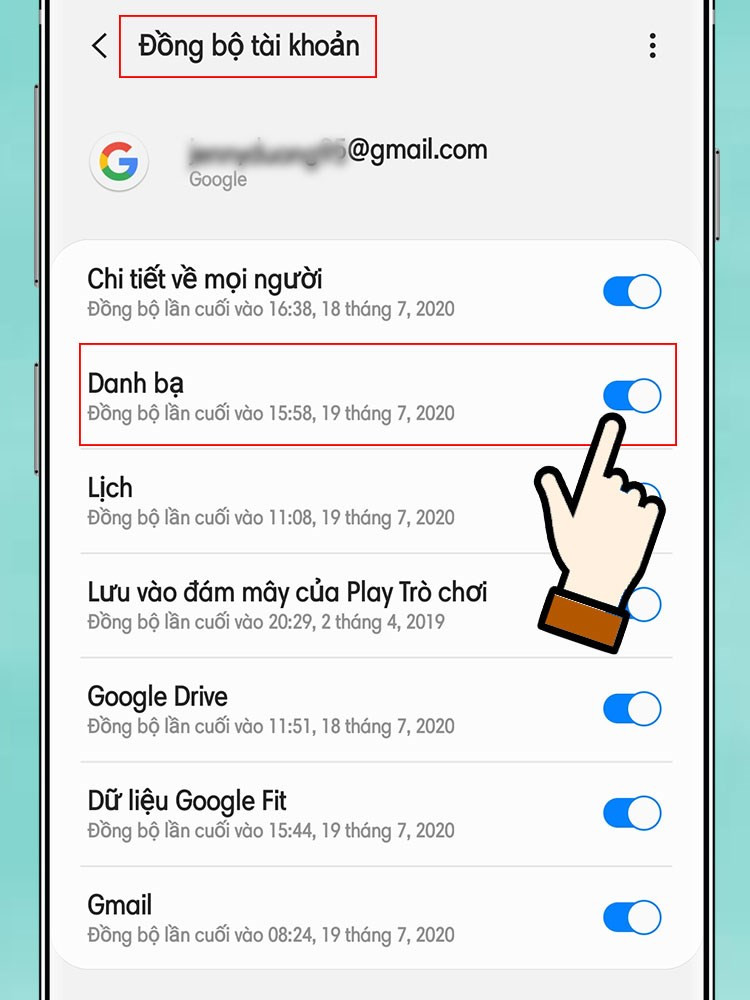 Bật đồng bộ danh bạ
Bật đồng bộ danh bạ
Khôi Phục Danh Bạ Bị Xóa Trên Gmail
Nếu bạn lỡ tay xóa danh bạ trên Gmail, đừng quá lo lắng. Bạn có thể khôi phục lại danh bạ về trạng thái trước đó. Hướng dẫn dưới đây áp dụng cho cả điện thoại và máy tính.
Hướng Dẫn Nhanh
- Mở ứng dụng Danh bạ trên điện thoại hoặc truy cập contacts.google.com trên máy tính.
- Chọn biểu tượng Cài đặt.
- Chọn Hoàn tác thay đổi.
- Chọn thời điểm muốn khôi phục.
- Chọn Xác nhận.
Hướng Dẫn Chi Tiết
Bước 1: Mở ứng dụng Danh bạ trên điện thoại hoặc truy cập contacts.google.com trên máy tính.
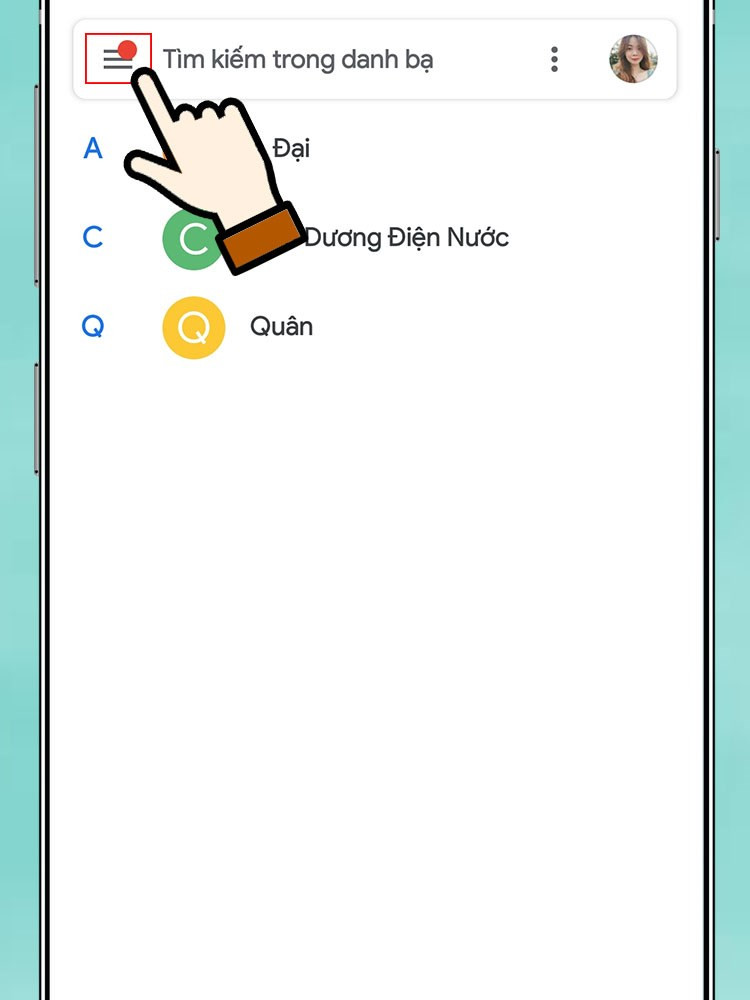
Bước 2: Chọn biểu tượng Cài đặt (hình bánh răng).
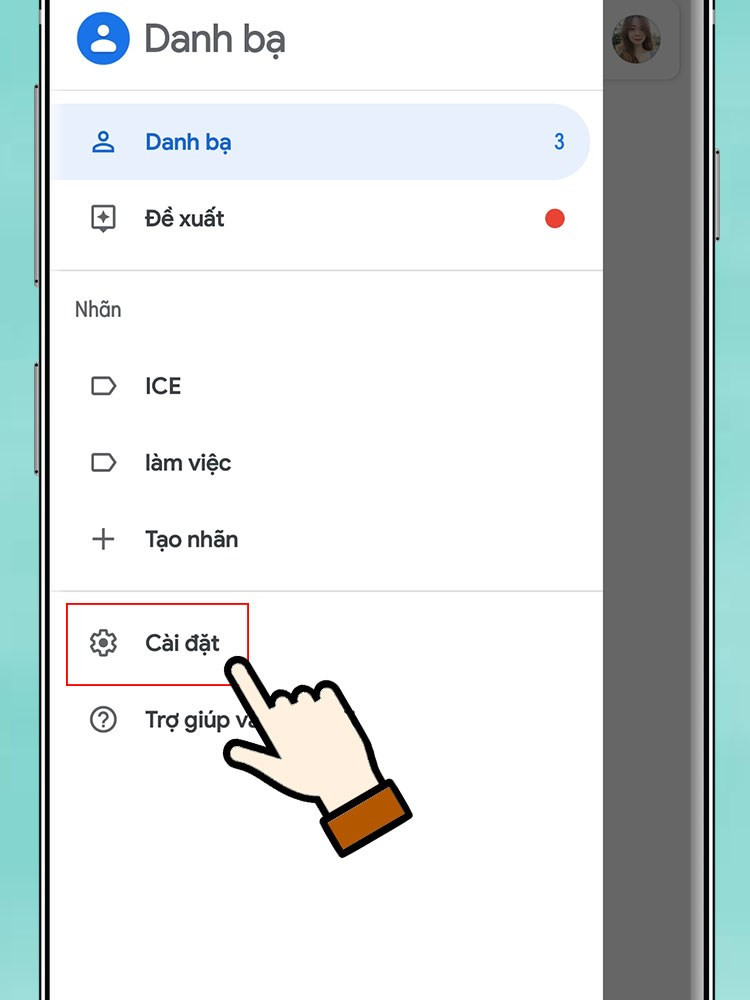 Chọn Cài đặt
Chọn Cài đặt
Bước 3: Chọn Hoàn tác thay đổi.
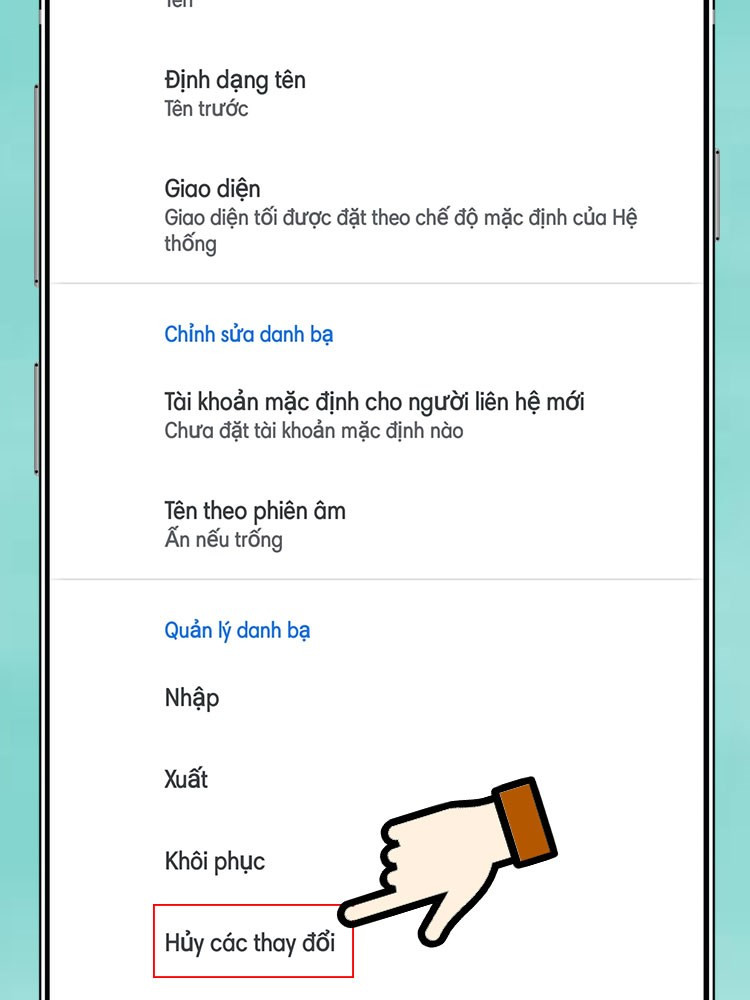 Chọn Hoàn tác thay đổi
Chọn Hoàn tác thay đổi
Bước 4: Chọn thời điểm mà bạn muốn khôi phục danh bạ. Bạn có thể chọn khôi phục về 10 phút, 1 giờ, 1 ngày, 1 tuần hoặc tùy chỉnh thời gian.
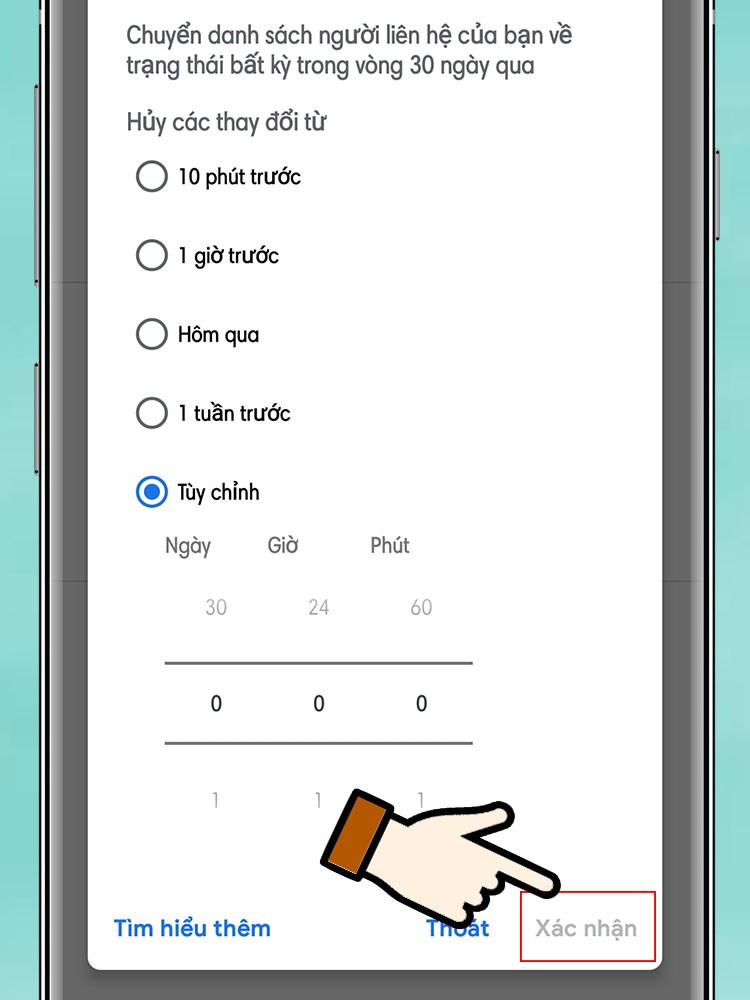 Chọn thời điểm khôi phục
Chọn thời điểm khôi phục
Bước 5: Chọn Xác nhận để hoàn tất quá trình khôi phục.
Lưu ý:
- Danh bạ được thêm vào sau thời điểm khôi phục sẽ không hiển thị.
- Bạn cần đồng bộ danh bạ với Gmail trước đó để có thể khôi phục.
Kết Luận
Việc đồng bộ và khôi phục danh bạ lên Gmail là một biện pháp quan trọng để bảo vệ dữ liệu liên lạc của bạn. Hy vọng bài viết này đã cung cấp cho bạn những thông tin hữu ích. Nếu có bất kỳ thắc mắc nào, hãy để lại bình luận bên dưới, chúng tôi sẽ hỗ trợ bạn.



